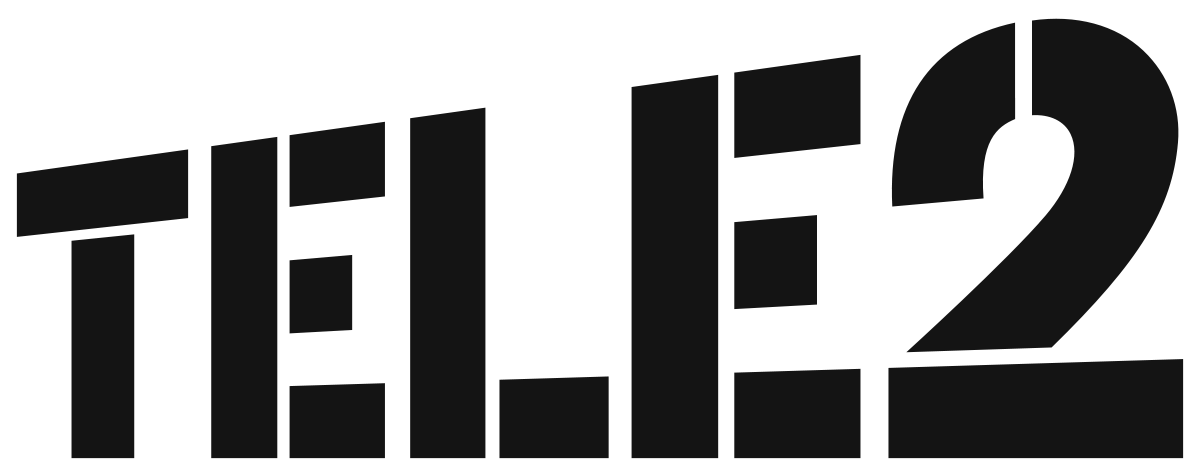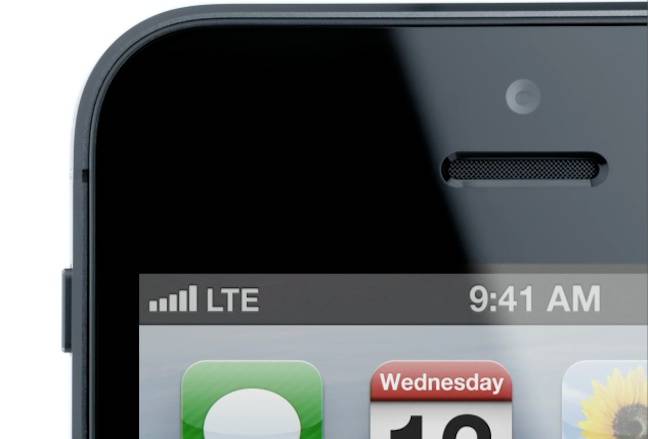Нет подключения к сети на телефоне с Андроид
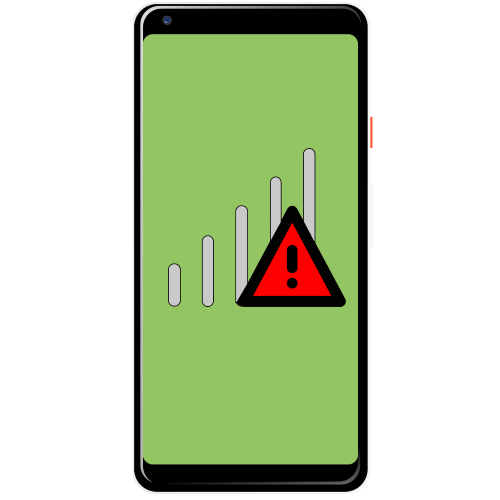
Причина 1: Устройство находится вне зоны покрытия
Наиболее часто отсутствие сети объясняется выходом из зоны покрытия – например, за городом или в местности со сложным ландшафтом. Также подключение телефона к вышкам затруднено в изолированных помещениях (таких как метро или подвалы). Единственным решением в этом случае будет возвращение в зону покрытия.
Причина 2: Активен режим полёта
Вторая частая причина рассматриваемой проблемы заключается в том, что пользователь по ошибке или невнимательности активировал так называемый режим полёта, в котором выключаются все сетевые модули. Активный режим «В самолёте» обычно отображается соответствующей иконкой в строке состояния.

Для его деактивации следует выполнить следующие действия:
- Самый простой вариант – открыть панель быстрого доступа в шторке, затем тапнуть один раз по кнопке с иконкой самолёта.

Также может потребоваться открытие расширенной панели – в современных версиях Андроид для этого нужно потянуть двумя пальцами сверху вниз.
- Если этой кнопки в указанном месте нет, понадобится воспользоваться настройками – откройте их любым удобным методом.
- Далее перейдите к пункту «Сеть и интернет»
- Обратите внимание на переключатель «Режим полёта» – если он активен, нажмите на него для отключения.



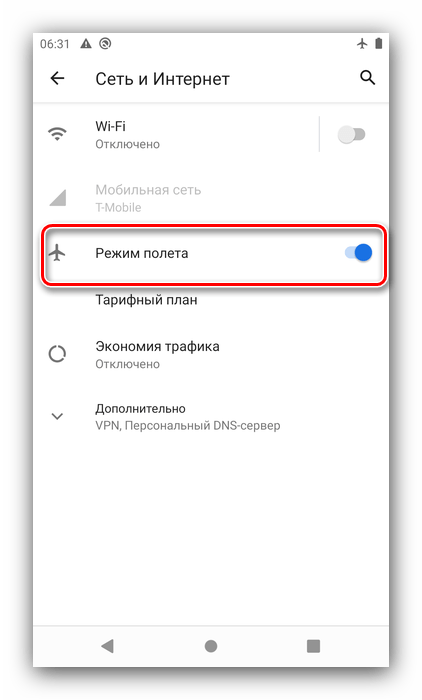
После выполнения этих действий проверьте состояние сети – если проблема была в режиме полёта, устройство должно подключиться к ней.
Причина 3: Неправильный режим работы сети
Современные смартфоны работают в радиосетях нескольких поколений: от второго (2G) и до пятого (5G). Большинство операторов сотовой связи на постсоветском пространстве используют подключения 3G и 4G, однако в некоторых провинциальных регионах доступны только 2G по протоколу GSM. В Android-смартфонах доступна возможность ручной установки предпочтительного типа соединения, поэтому нелишним будет его проверить.
- Повторите шаги 1-2 второго способа, но на этот раз выберите пункт
- Далее откройте опцию «Предпочтительный тип сети».
- Задайте вариант «Авто» или «2G» (зависит от прошивки телефона).
- На некоторых устройствах для применения изменений потребуется произвести перезагрузку.
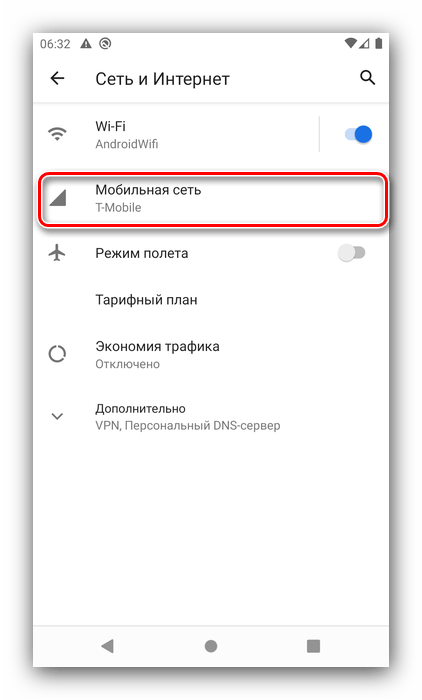


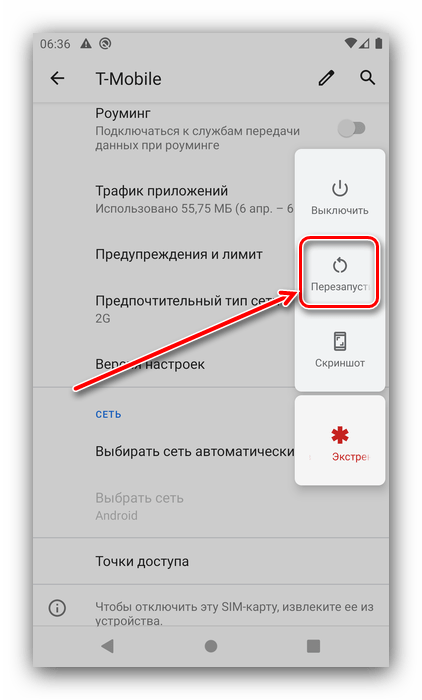
Данный метод эффективен для пользователей, которые часто ездят в командировки или по делам.
Причина 4: Неправильные параметры APN
Если же подключение к сотовой связи в целом есть, но не работает мобильный интернет, то одной из причин сбоя является неправильная настройка параметров точки доступа (APN). Обычно конфигурационные данные приходят в виде служебного SMS-сообщения при первом включении устройства, однако у аппаратов без сертификации они могут не работать.
- Первым делом получите все необходимые настройки точки доступа – обычно их можно найти на официальном ресурсе поставщика услуг сотовой связи.
- Откройте сетевые параметры (см. предыдущие способы) и воспользуйтесь пунктами «Дополнительно» – «Точки доступа».
- Если на устройстве уже есть созданное подключение, тапните по нему для редактирования. В противном случае создайте новую нажатием на кнопку «+».
- Заполните все поля информацией, полученной от сотового оператора.
- Перезагрузите гаджет.
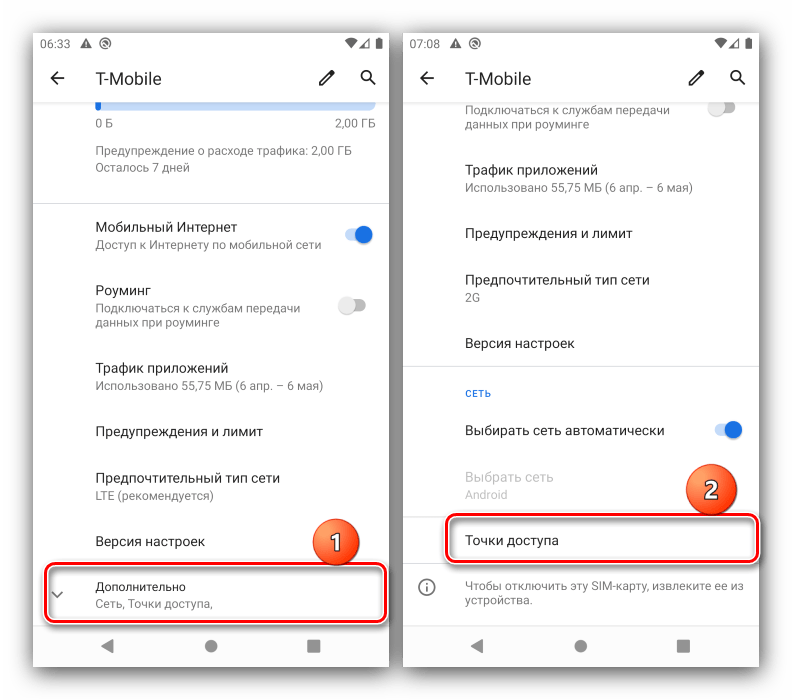

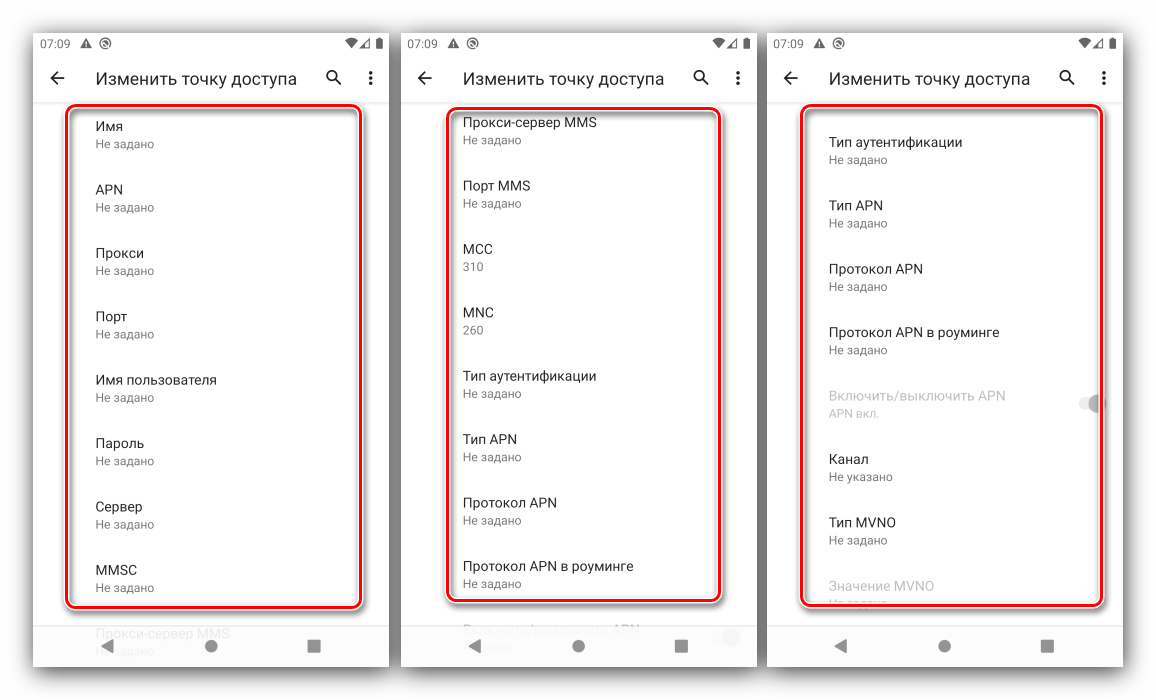
В случае, когда все параметры введены верно, но интернет всё равно не появляется, воспользуйтесь инструкцией далее по тексту.
Причина 5: Установлена неправильная прошивка или её компоненты
Нередко трудности с подключениями возникают у пользователей, увлекающихся кастомизацией и сторонними прошивками. Дело в том, что за работу модуля радиосети отвечают отдельные программные компоненты (по сути, драйверы), исходный код которых защищён авторским правом. Это означает, что создатели стороннего системного ПО вынуждены разрабатывать подобные элементы с нуля, отчего они не всегда корректно работают на некоторых устройствах. Следовательно, если вы столкнулись с проблемами в работе сети после инсталляции кастомной прошивки, решением будет откат на сток.
Подробнее: Прошивки устройств
Причина 6: Аппаратные неполадки
Наиболее неприятным источником рассматриваемого сбоя являются дефекты в аппаратной части телефона. Алгоритм проверки выглядит следующим образом:
- Первым делом стоит продиагностировать SIM-карту. Для этого вставьте её в заведомо работоспособное устройство и проверьте состояние соединения. При повторении сбоя замените «симку» в фирменном салоне вашего сотового провайдера. Замена также рекомендуется для старых карт, которым уже 5 и более лет.
- Также вызывать сбой могут неполадки с батареей – например, она значительно потеряла в ёмкости, а существующей уже не хватает для поддержания уровня связи. В этой ситуации поможет только замена.
- Если все вышеприведённые причины исключены, источником является материнская плата или один из её компонентов – лоток для СИМ-карты, встроенный в процессор модем, его обвязка или токопроводящие дорожки. Дефекты «материнки» очень сложно устранить в домашних условиях, поэтому единственным вариантом будет обращение в сервисный центр или замена аппарата.
В целом аппаратные проблемы встречаются реже программных, однако они всё равно относительно распространены.
Опишите, что у вас не получилось. Наши специалисты постараются ответить максимально быстро.
Помогла ли вам эта статья?
ДА НЕТНет подключения к сети на телефоне Андроид: почему и что делать?
Если нет подключения к сети на телефоне Андроид, то гаджет становится малофункциональным и неинтересным. Невозможно узнать у Гугла ответ на интересующий вопрос, посмотреть последние новости и обменяться мнениями в Instagram. Это заставляет как можно быстрей определить причину и постараться ее устранить.
Иногда решить возникшую проблему, можно не обращаясь за помощью к мобильному сервису. Это не всегда просто, но попробовать можно.
Как включить передачу данных?
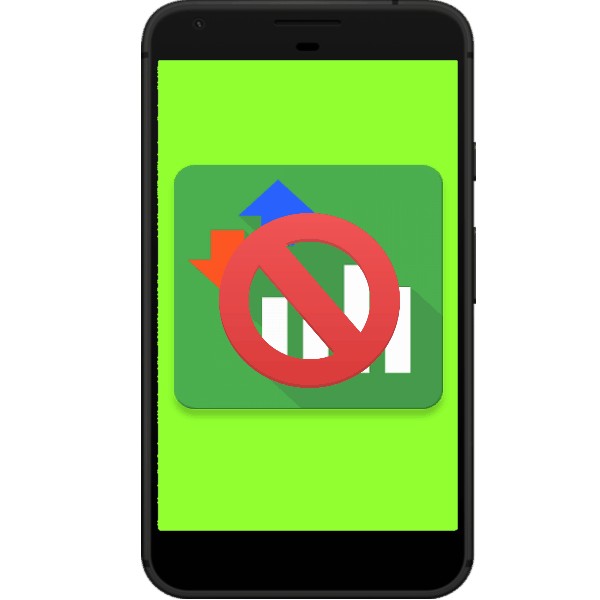
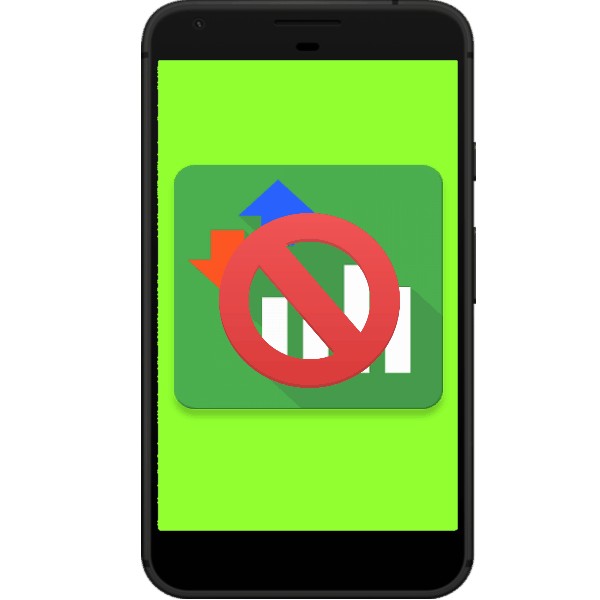
На мой взгляд, именно с этого нужно начинать – проверьте, включена ли передача данных. Любой современный телефон имеет особую опцию под названием «Передача данных». Чтобы найти этот параметр, делаем следующее:
- Открываем меню настроек подключения;
- Кликаем на пункт «Еще»;
- Активируем раздел «Мобильная сеть»;
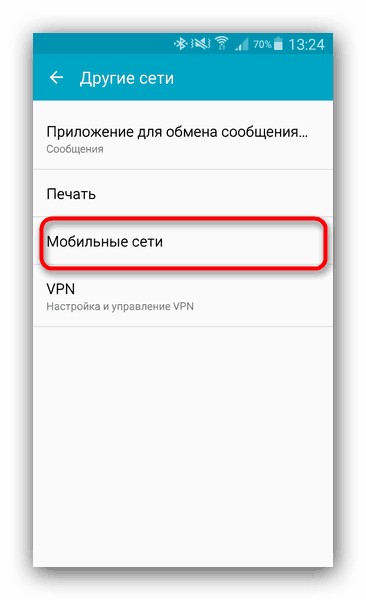
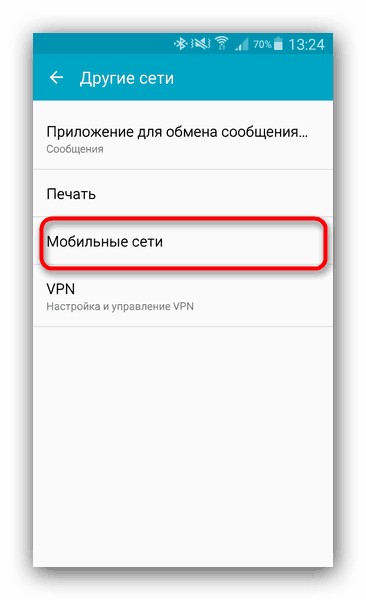
- В открывшемся окне отмечается флажок «Передача мобильных данных».
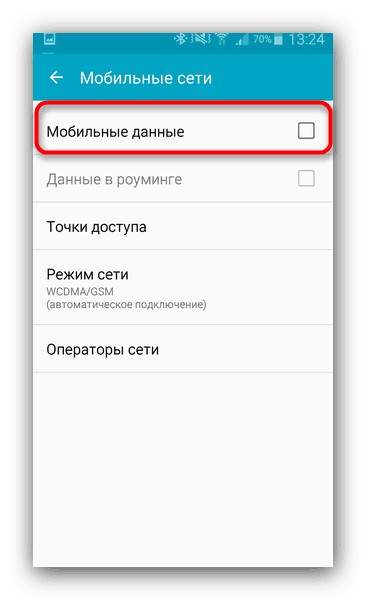
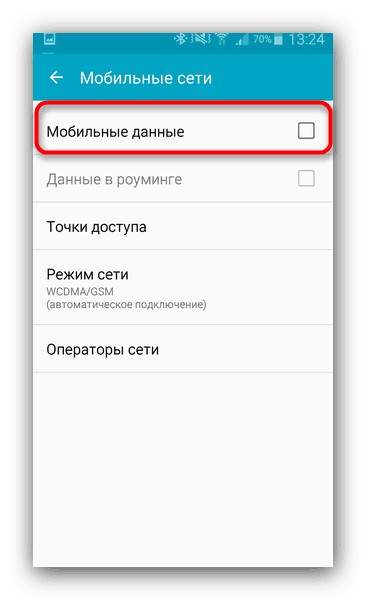
Еще проще – раскройте шторку, включите передачу данных.
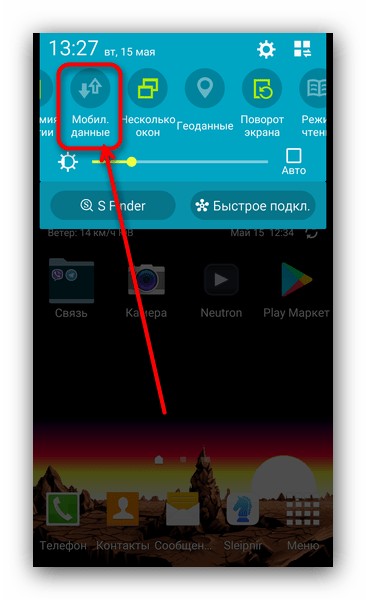
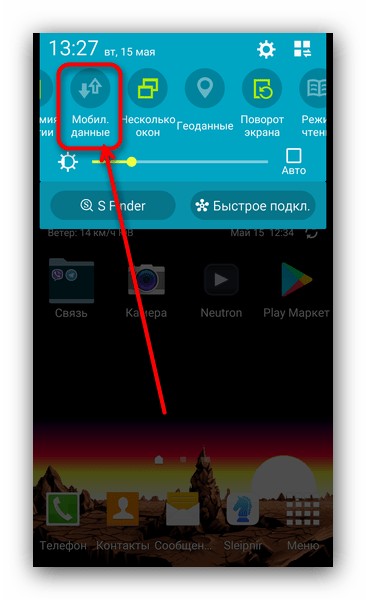
Почему возникает проблема?
В следующем видео – самые простые действия, которые нужно выполнить, если не работает мобильный интернет:
Вот самые вероятные причины того, почему на телефоне Android нет мобильного интернета:
- Часто причина кроется в поломке слота для установки СИМ-карты. Это происходит, если симка много раз неаккуратно вставлялась в разъем, или телефон несколько раз ронялся. Чтобы это определить, надо вытащить и вставить SIM-карту, и посмотреть, реагирует ли на эти манипуляции телефон. Если нет, то для подключения используется второй слот, коли таковой имеется, или аппарат отдается в ремонт.
- Когда реакция смартфона на удаление и возвращение карты на место нормальная, то следующий шаг — проверка наличия денег на счету. У каждого оператора имеется своя комбинация для выполнения этой операции, но в любом случае это * три цифры #. Если баланс нулевой, то, естественно, интернета не будет. Надо просто пополнить счет и все встанет на свои места.
- Деньги на счету есть, а на Android-устройстве все еще нет мобильного интернета, что делать дальше? На экранах телефонов имеется индикация качества сетевого подключения. Отсутствие «палочек» на нем сигнализирует о нахождении вне зоны доступа. Решение этой проблемы одно — искать место, где телефон «ловит» сеть.
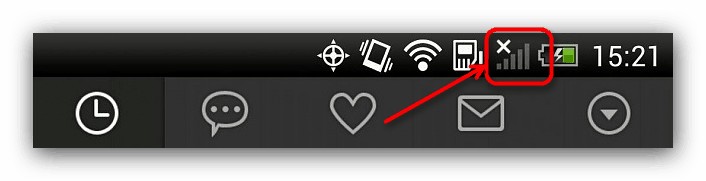
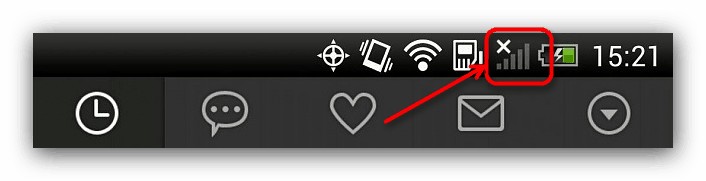
- Еще одной причиной может стать включение специального режима, делать это рекомендуется летящим в самолете. Его активация автоматически отключает Bluetooth, Wi-Fi и сотовую связь. Для проверки достаточно взглянуть на строку состояния, где вместо индикатора сети появится силуэт самолета. Отключается режим в настройках.
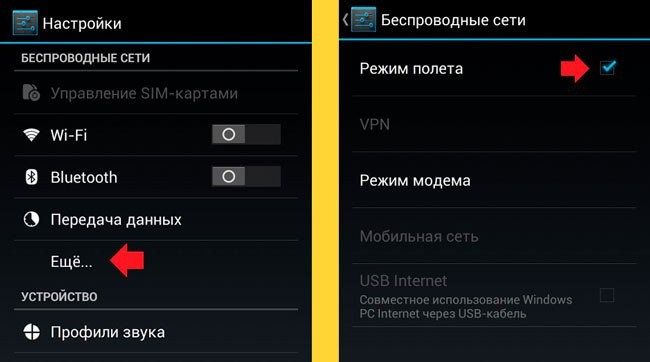
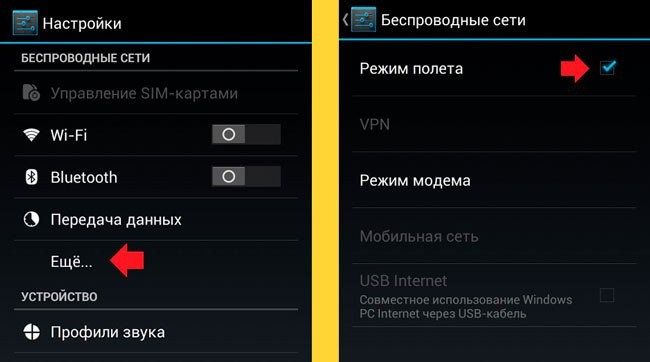
- На смартфонах установлена операционная система, и в нее иногда внедряется ошибка, из-за которой смартфон не подключается к сети. Чтобы от нее избавиться, с помощью стационарного компьютера выполняется перепрошивка.
Но лучше зайти на сайт разработчика и скачать там официальную прошивку, чтобы затем установить ее с помощью программы Odin.
Восстановление настроек
Иногда нет мобильного интернета на Android по той причине, что обнулились сетевые настройки. Их восстановление не составляет труда, и делается это двумя способами: автоматическим и ручным.
Автоматическое восстановление
Этот вариант проще, а потому предпочтительней. Оператору посылается запрос на получение настроек, и отпадает потребность вникать во всякие технические детали. Сегодня этот сервис предоставляет каждая сотовая компания.
Для получения настроек выполняется звонок по установленному номеру или же на него отправляется СМС-сообщение. В ответ пользователь получает пакет настроек, которые операционная система телефона автоматически зарегистрирует.
Восстановление в ручном режиме
Ручная установка параметров доступна каждому, кто имеет хоть малейшее представление об ОС телефона. Последовательность действий такова:
- Заходим в настройки телефона, открываем трей и нажимаем значок в виде шестеренки в верхней части правого угла экрана;
- В настройках находим и активируем пункт «Мобильные сети».
- Если телефон «видит» симку, но не определяет, заходим в пункт «Точки доступа».
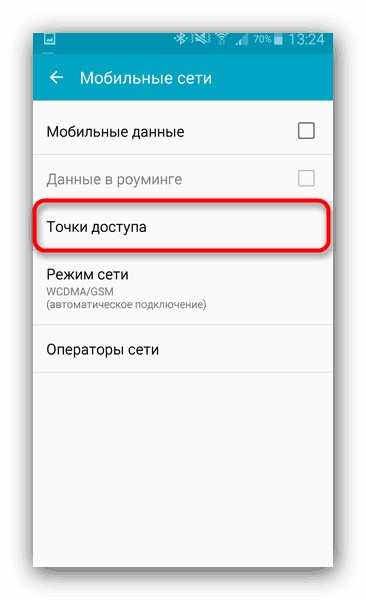
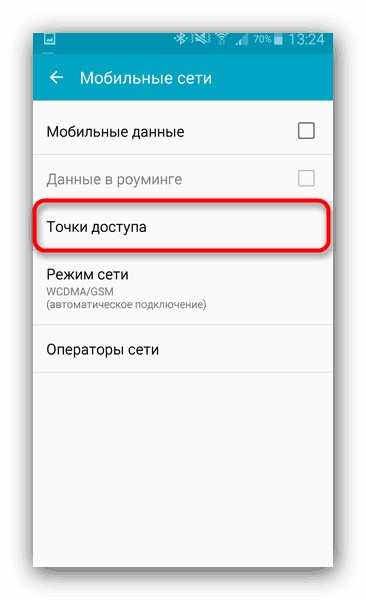
- Находим кнопку «Добавить», расположенную вверху и создаем свою точку доступа.
- Открываем сайт мобильного оператора и находим параметры, определяющие точку доступа для ввода в ручном режиме.
- Параметры сохраняем и выходим.
На картинке можно посмотреть данные для самых известных операторов связи:
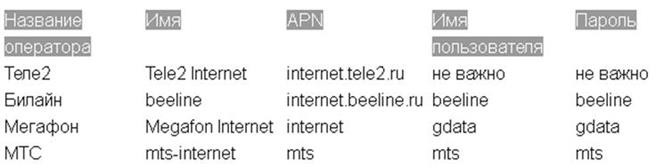
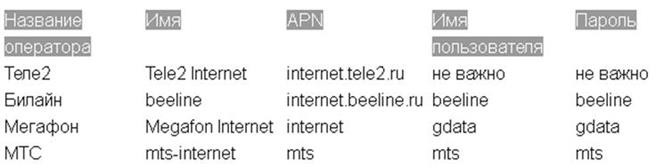
Если были предприняты все рекомендованные шаги, а сети по-прежнему нет, значит от похода в ремонтную мастерскую не отвертеться.
«Нет подключения к сети» на смартфоне: диагноз и лечение
Смартфоны уже давно «эволюционировали» из устройств, предназначенных исключительно для телефонного разговора в устройства (или, как сейчас их любят называть – девайсы и гаджеты), основной функционал которых заключается в поддержании доступ к сети Интернет.
Мы используем все имеющиеся беспроводные точки доступа, а когда их нет поблизости мы целиком полагаемся на своего сотового оператора, благо сейчас, у каждого провайдера имеется множество пакетных предложений.
Что уж говорить, сейчас мобильный интернет – это уже не элемент роскоши, а лишь техническая необходимость.
Но что делать, если в самый нужный момент нас подводит и сотовый оператор, что делать, если появляется сообщение о недоступности сети в ситуациях, когда этому ничего не предвещало?
Об ответах на эти животрепещущие вопросы и пойдёт речь в рамках настоящей статьи.
Проблематика вопроса
К сожалению, в отличие от «точечных» ошибок, которые часто возникают в работе операционной системы Android или iOS, с проблемами функционала мобильной сети всё намного сложнее, нежели аналогичные ситуации с некорректно работающей беспроводной сети (Wi-Fi).
Учитывая это, в первую очередь, следует проверить несколько основных моментов:
- На балансе телефона достаточный баланс для использования предоставляемых услуг, в том числе это касается своевременно оплаченного пакетного тарифа;
- Заряд аккумулятора достаточен для работы устройства;
- Установлены корректные даты и время;
- Абонент находится в зоне покрытия вышек мобильной сети.
Проверка слота сим-карты
Первое, что следует проверить после обозначенных выше моментов – это проверить корректность работы слота для сим-карты. С этим не должны возникнуть проблем в современных устройствах, так как практически у все имеется несколько слотов.
Для проверки достаточно переставить сим-карту в другой слот, включить смартфон и проверить качество работы сети.
Особенно следует уделить внимание на комбинированные слоты, так как именно они подвержены рассматриваемым проблемам.
Кроме того, при двух симочной работы устройства не стоит забывать о совместимости сим-карт. Да да, именно совместимость сим-карт, как с самим устройством, так и совместимость между сим-картами.
На практике уже неоднократно приходилось сталкиваться (на двух смартфонах Xiaomi), что две sim-карты не могут работать друг с другом. То есть, когда они вмести установлены в слоты на включенном смартфоне, то одна из них перестаёт отображаться в системе, при том та, которая вставляется в основной слот. По отдельности и та и другая работают исправно.
С чем это было связано? Не известно. Есть теория, что всё дело в конфликтах между тарифами у одного оператора.
Возможно, что визуальный осмотр сим-карты и слота для неё ничего не разъяснит в данной проблеме, на вид они могут быть исправны, но даже малейшие повреждения (царапины, сколы) могут вызывать сбои. Поэтому, если ничего из нижеизложенного в итоге не поможет, то стоит держать в уме – необходимость обратиться за квалифицированной помощью в сервисный центр.
Проверка настроек смартфона
Если в вашем смартфоне работают две сим-карты, то следует проверить используемые ими настройки, в том числе проверить их на возможные конфликты «интересов».
Например, ознакомиться с настройками следующего содержания: (Xiaomi на Android)
- Откройте «Настройки» и перейдите в раздел «Sim-карты и мобильные сети»;
- Первое, на что стоит обратить внимание – это включена ли вообще передача данных, соответствующий пункт настроек должен быть активирован;
- Далее, откройте одну из двух сим-карт (трёх и т.д.) и выберите раздел «Точки доступа (APN)»;
- Кликните по строке с настройками интернета и проверьте правильность введённых параметров, основываясь на данных, предоставленных сотовым оператором;
Если с данными параметрами всё в порядке, и они соответствуют требованиям провайдера, то обратите внимание и на следующие пункты:
- «Передача данных» — предоставляет список параметров, позволяющих контролировать потребляемый мобильный трафик;
- «Интернет в роуминге» — разрешает или запрещает использование мобильной сети в рамках обслуживания в роуминге.
- «Настройки по умолчанию» — «Интернет» — устанавливает сим-карту, которая используется смартфоном в первую очередь при активации мобильной передачи данных.
Запрос настроек у оператора/провайдера
Возможно, конфигурация мобильного интернета у вашего оператора была изменена, но по какой-то причине эти изменения обошли стороной ваше устройства.
В данном случае можно попробовать запросить настройки вручную. Как именно это сделать зависит от вашего оператора, например:
Оператор | Как получить настройки | Ручные настройки |
|---|---|---|
МТС | Посетив официальный сайт оператора в разделе помощь – ввести номер телефона, на который необходимо прислать настройки;
Набрать команду *111*2156# для подключения услуги «Доступ без настроек» | Имя — MTS internet APN — internet.mts.ru Логин — mts Пароль mts |
Билайн | Позвонить по номер телефона — 06503 | Имя: Beeline Internet APN: internet.beeline.ru Имя пользователя: beeline Пароль: beeline Тип аутентификации: PAP Тип APN: default Протокол APN: IPv4 |
Теле2 | Позвонить по номеру 679 | название настроек: Tele2 Internet; домашняя страница: http://m.tele2.ru; прокси-сервер: выключен; канал или тип соединения: GPRS; точка доступа APN: internet.tele2.ru; |
Мегафон | Позвонить по номеру 5049 или 05190 или 0500 | Имя настроек – любое; APN – internet; Тип APN – default; MCC – 250; MNC – 02; |
Проверка обновлений устройства
Также не стоит забывать, что мобильная сеть работает вместе с операционной системой, а, следовательно, она также зависима от корректности работы ОС, как и любое другое программное обеспечение.
Поэтому будет не лишним проверить доступность обновлений для операционной системы. Но тут возникает трудность, исходя из специфики рассматриваемого вопроса, ведь основная проблема – это именно отсутствие интернет соединения.
К сожалению, в этом варианте диагностике без наличия активного соединения не обойтись.
А для проверки достаточно открыть «Настройки» — «Обновление компонентов» и выбрать желаемый способ получения файлов обновления.
Заключение
И последнее, если ничего не помогает вы всегда можете обратиться к своему сотовому оператору за подробными разъяснениями ситуации, конечно же, при нахождении в зоне покрытия сети.
Почему телефон перестал видеть сеть
Для начала необходимо проверить – есть ли какой-либо значок того, что сигнал сети вообще в данный момент есть, так как часто бывает, что выбрана сеть, не поддерживаемая оператором. Необходимую информацию всегда можно найти в настройках. Однако может быть и так, что причину необходимо искать и в самом телефонном аппарате.Может случиться так, что вышел из строя усилитель, имеется в виду мощность передатчика. При возникновении данной проблемы необходимо провести замену комплектующих. К сожалению, данные работы самостоятельно провести не получится – понадобится помощь специалиста. В данном случае может понадобиться заменить:
— усилитель мощности передатчика;
— антенну;
— SIM-карту считывателя;
— SIM-коннектор;
— SIM-карту держателя;
— контроллер SIM-карты и прочие.
Возможной причиной может быть вышедший из строя радиотракт. Данное устройство достаточно сложное, так как именно с ним соединено большое количество различных элементов. Поэтому в домашних условиях определить причину и провести ремонт будет невозможно. Чтобы узнать истинную причину поломки, необходимо провести полную диагностику аппарата. Стоит обратиться к специалисту, который не только поможет выяснить причину, но и ликвидирует поломку.
Данный вариант изначально предполагает поломку антенны. Данная проблема встречается довольно часто, так как сама по себе антенна – довольно хрупкий элемент телефона и при падении или сильном ударе деформируется, что и влечет за собой поломку. Чтобы решить данную проблему, стоит заменить антенну полностью.
В большинстве случаев виновником сложившейся ситуации становится сам владелец телефонного аппарата, так как даже небольшое количество влаги, попавшей внутрь устройства, может серьезно сказаться на его дальнейшей работе. Необходимо провести полную диагностику и, выявив причину, незамедлительно ее устранить. Затягивать с данным процессом нельзя, так как попадание влаги в аппарат влечет образование коррозии.
Такой вариант возможен при возникновении проблемы с программой устройства, другими словами – произошел сбой программы аппарата. Выходом из данной ситуации послужит лишь перепрошивка устройства. Важно обратиться к специалисту, так как самостоятельно перепрошить телефон вряд ли удастся.
Провести качественную диагностику, выявить проблему и провести ремонт телефонного аппарата помогут квалифицированные специалисты.
что это такое и что делать, причины отсутствия связи
Все мобильные операторы рано или поздно сталкиваются с техническими работами или авариями. В результате сеть может пропадать на некоторое время. Иногда в этом виновата не компания-оператор, а человек или его телефон. Проблемы могут быть не такими фатальными, и сеть будет лишь немного ухудшать свое качество, но это также заметно. В этом материале будет разобрано, что делать, если на «Теле2» нет сети, и какие у этого явления могут быть причины.
«Теле2» плохо ловит сеть
Если мобильная сеть оператора начинает плохо работать, то виной этому могут быть различные сбои на стороне поставщика услуг, стороне клиента или его аппаратуры. Очевидно, что в случае потери сигнала у многих людей или у всего города, виноват «Теле2» и его оборудование.

Важно! Единичные случаи чаще всего связаны с проблемами на стороне конкретных абонентов. Ниже это будет описано более подробно.
Причина в сим-карте
Если сети нет у одного человека, то, скорее всего, что-то случилось с его сим-картой. Тут есть несколько вариантов:
- Абонент мог собственноручно заблокировать свою симку через консультационный номер или личное обращение в центр поддержки. Чаще всего это делается при утрате мобильного телефона или чипа для предотвращения списания денежных средств на балансе или во избежание нежелательных звонков.
- Компания «Теле2» могла самостоятельно произвести блокировку сим-карты из-за огромной задолженности абонента или нарушения им пользовательских соглашений. По итогу обычна сеть станет недоступной и позвонить можно будет только на экстренные номера пожарной службы, полиции и скорой помощи.
- Чип заблокировался автоматически. Согласно условиям пользования услугами, если человек не пользуется сим-картой в течение полугода, то система в автоматическом режиме блокирует ее.
- Активирована услуга «Добровольной блокировки», согласно которой можно на время заблокировать симку, если человек не хочет пользоваться услугами оператора, но желает сохранить свой номер и договор.
Важно! Также к этому пункту можно отнести неправильную настройку телефона, работающего с двумя сим-картами одновременно, плохой контакт чипа и картридера, а также попадание различных инородных тел, грязи и жидкости в слот.

Причина в аппарате
Если человек не бережет свою технику, часто кидает ее и не заботится о ней, то смартфон или планшет могут перестать видеть сим-карту. Помимо механических повреждений и вирусных программ возможны и такие варианты:
- Используется телефон, залоченный на одну карту. Если купить фирменный телефон от МТС, то пользоваться им можно будет только с сим-картой от этого оператора.
- На устройстве включен режим «В самолете». Во время этого нельзя пользоваться никакими Wi-Fi сетями и сотовой связью.
- «Кривая» прошивка. Современные телефоны получают обновления ОС по воздуху, но некоторые «умельцы» до сих пор скачивают «битые» и собранные «на коленке» прошивки. В результате этого на их устройствах могут не работать некоторые модули, включая связь.
Причина в операторе
Иногда в том, что нет сети «Теле 2», виноват оператор. Возможно, на одной из базовых станций проходят технические работы, и на время связь стала недоступной. Возможно, произошла авария, и сотрудники компании уже ее устраняют. Так или иначе, это не редкость для российских операторов.
Для того чтобы проверить проблемы с интернетом «Теле2» сегодня или в любой другой день, можно перейти на специальный ресурс, в котором будут обновляться отзывы других людей, сообщающих о проблемах с сетью.

Почему не работает сим-карта «Теле2»: только экстренные вызовы
Если экстренные вызовы доступны, то проблема не в телефоне, а в сим-карте. Скорее всего, она была заблокирована по нескольким причинам, описанным в разделе выше. Также следует проверить свой лицевой счет. Возможно, там кончились деньги. Если баланс ушел за минус, то для вызова будут доступны только экстренные службы.
Что делать, если не ловит сеть на телефоне «Теле2»
Если сеть не ловится вообще, то стоит проверить свой смартфон или планшет. Очень часто это связано именно с физическими и программными неисправностями используемой техники. Для проверки факта неисправности можно банально переставить симку в любое другое устройство и последить за ней. Если связь появилась и звонить или выходить в сеть можно, то проблема точно в устройстве.
Важно! Очень часто проблемы вызваны простыми аппаратными или программными сбоями, случающимися в результате накопления системных ошибок. Перед какими-то серьезными действами необходимо просто выполнить перезагрузку аппарата, вынуть и вставить обратно сим-карту, а также проверить устройство на наличие вирусов. Только после этого обращаются в сервисные центры.

Не работает симка «Теле2»: что делать
Если на Tele2 нет сети, то проблема может быть в и сим-карте. Для проверки факта ее поломки необходимо воспользоваться тем же методом, что в предыдущем разделе: достаточно переставить чип в другое устройство. Если и оно не будет видеть симку, то проблемы точно с ней. При этом не стоит забывать, что сим-карта может быть заблокирована по нескольким причинам, описанным выше.
Если выяснилось, что чип неисправен, то следует:
- Пройти в ближайший салон «Теле2».
- Попросить заменить SIM-карту на новую с переносом номера.
- Дождаться, пока чип будет готов и забрать его.
Телефон видит сим-карту, но не ловит сеть «Теле2»
В случае, когда «Теле2» пишет, что нет сети, но устройства абонента видят сим-карту, обычно пеняют на оператора. Чаще всего это правильно, ведь если счет пополнен, а человек не блокировал свой чип и активно пользовался им до определенного момента, то проблемы явно на стороне оператора. Это могут быть и аварии, и системные сбои, и плановые технические работы. Узнать, почему нет сети на «Теле2» сегодня или ее не было вчера, можно на официальном сайте оператора, где сотрудники сообщают обо всех плановых работах с вышками и серверами.
Нет сети «Теле2», что делать
Подытожить можно так: если человек внезапно столкнулся с проблемами, то следует проверить свое местоположение. Если абонент находится вне зоны действия сети (в доме с толстыми стенами или на природе), то сигнал будет минимальным или его вообще не будет. Бывает и так, что человек сам инициирует блокировку симки по собственному желанию. В таком случае будут доступны только экстренные вызовы. Если же с аппаратом что-то недавно случилось (упал, попала влага или грязь), то проблемы точно с ним.
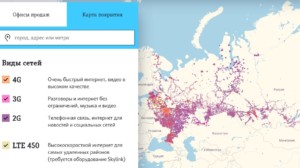
Таким образом, факторов, которые могут повлиять на отсутствие сети «Теле2», множество. Необходимо шаг за шагом выяснить причину неисправности, и только потом придет понимание, как действовать дальше. Возможно, придется подключиться к сети с другого номера для связи с оператором.
 Подгорнов Илья ВладимировичВсё статьи нашего сайта проходят аудит технического консультанта. Если у Вас остались вопросы, Вы всегда их можете задать на его странице.
Подгорнов Илья ВладимировичВсё статьи нашего сайта проходят аудит технического консультанта. Если у Вас остались вопросы, Вы всегда их можете задать на его странице.Похожие статьи
-

Настройки интернета Теле2: автоматические и ручные…
Как запросить автоматические настройки интернета Tele2. … Автоматические настройки интернета на «Теле2». Для удобства абонентов телекоммуникационные компании указывают необходимые для входа в сеть настройки в программе самой сим-карты. Бывает так, что смартфон не может получить их… -

Не работает Интернет Теле2 на телефоне: причины…
Оператор «Теле2» является одним из самых популярных поставщиком услуг мобильной связи и Интернета в … Также следует зайти в раздел «Сотовая сеть передачи данных» и проверить, чтобы было введено значение APN: internet.tele2.ru. Имя пользователя и пароль заполнять не нужно. Таким образом… -

Почему не работает 4G на телефоне: значок есть…
Отличается только «Теле2», у которого нет возможности подключения других устройств, кроме телефонов. … Любой гаджет по умолчанию настроен на работу в сети Интернет с тем форматом, который поддерживается установленной СИМ-картой. Если пользователь выяснил, что смартфон способен поймать 4G…
Почему не работает интернет на телефоне: все причины и решения
Всем привет! Сегодня мы будем разбирать вопрос – почему не работает интернет на телефоне. При этом причин может быть достаточно много, а симптомов ещё больше: постоянно пропадает, исчезает, не ловит, не подключается интернет, медленно грузит страницы на сайтах и т.д. Если у вас в процессе возникнут какие-то вопросы или будут свои дополнения, которыми вы хотите поделиться с другими читателями портала – пишите в комментарии.
Первые действия
Если не работает мобильный интернет, то в первую очередь полностью перезагрузите смартфон, так как это может быть простым системным сбоем в работе модуля. Если вы всё также будете наблюдать значок подключения без единого деления с крестиком, то возможно проблема кроется куда глубже.
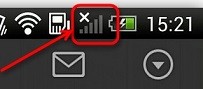
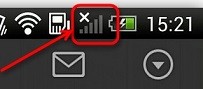
Посмотрите в правый верхний угол, если вы видите значок SIM-карты, то может быть она просто не читается. Один из вариантов – это окисление контактов. Вытащите СИМ-карту из телефона. Возьмите стирательную резинку и почистите контакты. Если это не поможет, или у вас нет стирательной резинки, то попробуйте использовать что-то металлическое, например, скрепку. Немного пошурудите по контактам, только без фанатизма.


Проверка баланса
Проверьте, чтобы на вашем балансе были средства, а также нужный пакет был подключен к смартфону. Для проверки баланса можно воспользоваться быстрым набором:
- РФ:
- Теле2 – *105#
- Билайн – *102#
- Мегафон – *100#
- Казахстан:
- Kcell – *100#
- Билайн – *102#
- Теле2 – *111#
- Украина:
- МТС, Vodafone – *101#
- Киевстар, Лайфселл – *111#
- Беларусь:
ПРИМЕЧАНИЕ! Если ваш тариф предполагает подключение пакета, то баланс вам ничего не даст, так как средств там может и не быть. Лучше всего зайти в личный кабинет или позвонить по номеру горячей линии.
Включен режим полета
Если не работает интернет на Андроиде, то это может символизировать об активном «Авиа-режиме». Отключить «Режим полета» можно в «Верхней шторке». Для этого смахните пальцем сверху вниз. Данное меню может скрывать некоторые пункты, чтобы их открыть нажмите на стрелочку вниз.
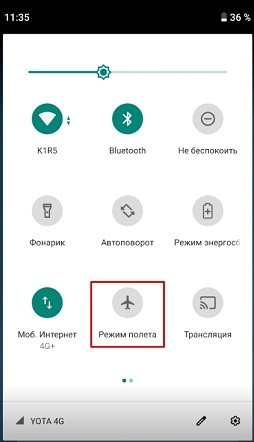
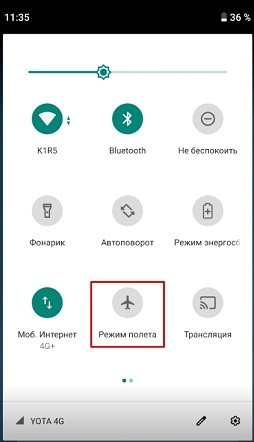
- Деактивировать режим можно также и через «Настройки».
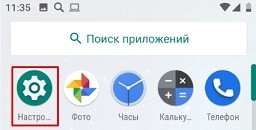
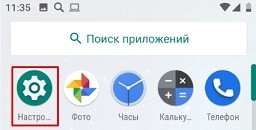
- Переходим в раздел «Сеть и Интернет».
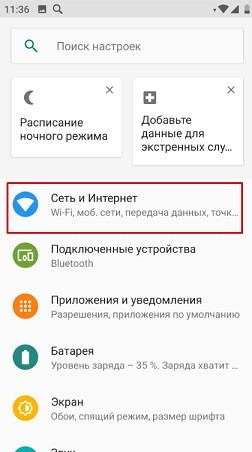
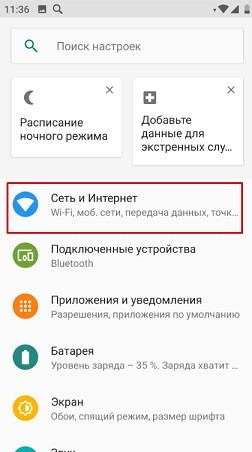
- Теперь деактивируем функцию. Если вы не видите данный пункт, то нажмите на «Дополнительно».
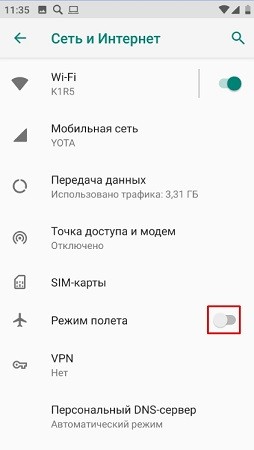
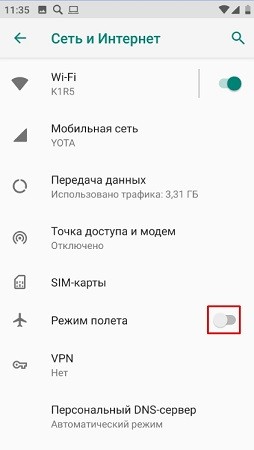
Выключен мобильный интернет
- Выйдите на один пункт в меню назад. Зайдите в раздел «Мобильной сети».
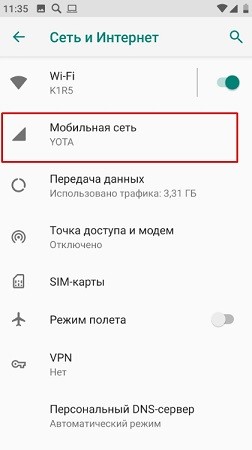
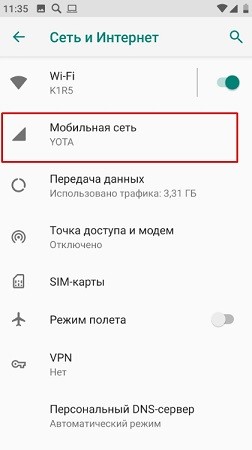
- Теперь просто проверьте, чтобы бегунок в строке «Мобильный интернет» был включен.
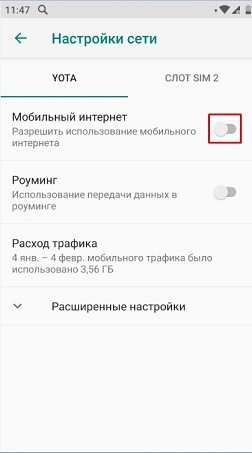
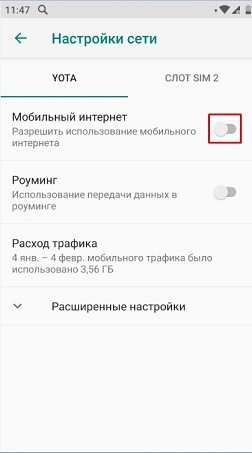
Если вы находитесь в роуминге, то его также нужно активировать тут. В противном случае он не будет работать. Если у вас две SIM-карты, то вы можете использовать интернет только от одной симки.
Ручная настройка точки доступа
- Зайдите опять в «Настройки сети», там, где вы включали «Мобильный интернет». Нажмите на «Расширенные настройки».
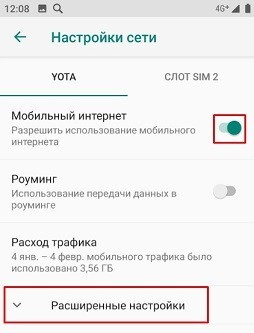
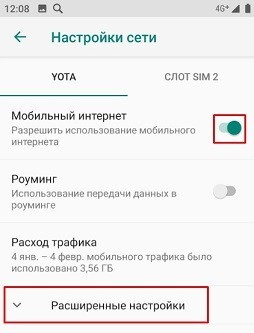
- Теперь нажимаем на «Точку доступа (APN)».
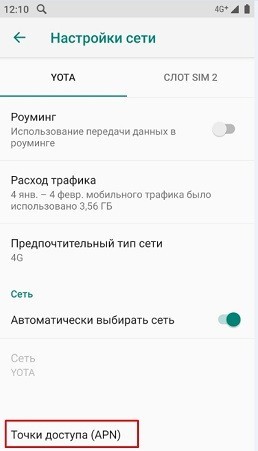
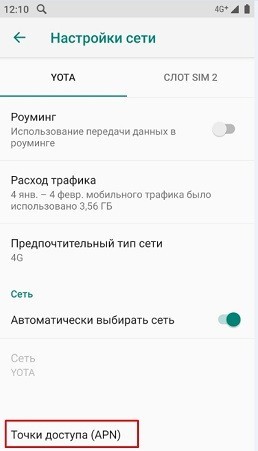
- Нас интересует настройки со словом «internet». Если её нет, то нажмите на «плюсик». Если данная настройка есть, то нажмите на неё для изменения параметров.
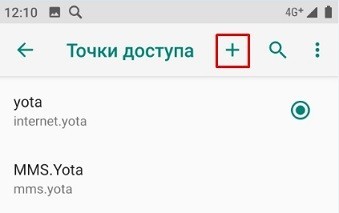
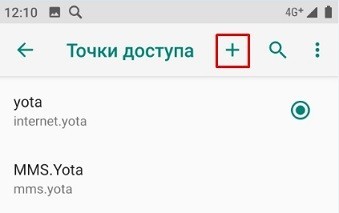
Далее нужно ввести указанные ниже данные. Если какая-то строка не указана или отсутствует в рекомендациях, то её заполнять не нужно – оставьте значение по умолчанию.
Йота
- Имя: yota
- Точка доступа: yota
- MCC: 250
- MNC: 11
- Тип APN (Тип точки доступа): default,supl
Megafon
- Имя: megafon
- Точка: internet
- Имя пользователя: gdata
- Пароль: gdata
- MCC: 255
- MNC: 02
- Тип APN (Тип точки доступа): default
Tele2
- Имя: tele 2 internet
- Точка доступа: tele2.ru
- Тип аутентификации (способ проверки): нет
- Тип APN (Тип точки доступа): default,supl
Beeline
- Имя: beeline internet
- Точка: internet.beeline.ru
- Имя пользователя: beeline
- Тип аутентификации (способ проверки): POP
- Тип APN (Тип точки доступа): default
МТС
- Имя: mts
- Точка: mts
- Имя пользователя: mts
- Пароль: mts
- MCC: 257
- MNC: 02
- Тип аутентификации (способ проверки): POP (PAP или CHAP)
- Тип APN (Тип точки доступа): default
Вне зоны действия сети
Возможно, вы находитесь далеко от города, где нет 3G, 4G или LTE вышки. Посмотреть зону покрытия можно в интернете на сайте вашего мобильного оператора. Проще всего данную информацию загуглить в любом поисковике – просто вводим название вашего оператора и дополнительных три слова: «зона покрытия интернета». В самом конце перейдите на официальный сайт.
Сбой системы
Если резко перестал работать интернет на телефоне, то это может быть системная поломка. Сбой в работе системы может быть вызван в результате работы сторонних программ или вирусов. Для начала следует зайти в «Google Play» и скачать любую известную антивирусную программу: Eset NOD, Kaspersky, AVAST и т.д. Проверьте ваш телефон на наличие вредоносных программ.
Вспомните – не устанавливали ли вы ранее какие-то приложения, программы, утилиты, которые в теории могут мешать работе системы. Особенно это касается тех программ, которые были скачаны не с Google Play. Удалите их и перезагрузите смартфон.
Зайдите в «Настройки». Далее найдите раздел «Система». Там нужно зайти в «Сброс настроек». Сначала нажимаем на «Сбросить настройки Wi-Fi, мобильного Интернета и Bluetooth». После проделанной процедуры проверьте интернет. Если это не поможет, то сделайте сброс настроек приложений.
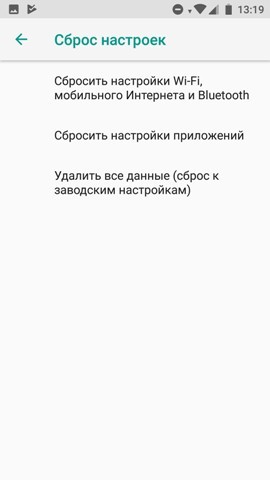
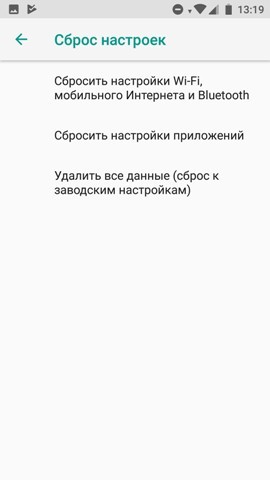
Если это не поможет, то придется делать полный сброс телефона до заводских настроек. Но перед этим нам нужно сделать резервную копию. Подключитесь к любой доступной Wi-Fi сети, так как копия будет сохранена на Google аккаунт.
- В «Настройках» нажимаем на пункт «Аккаунты».
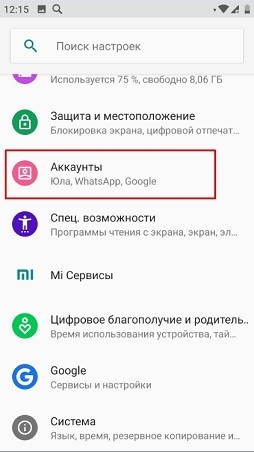
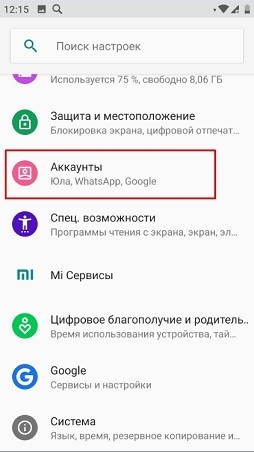
- Выберите действующий Google аккаунт – «Gmail.com».
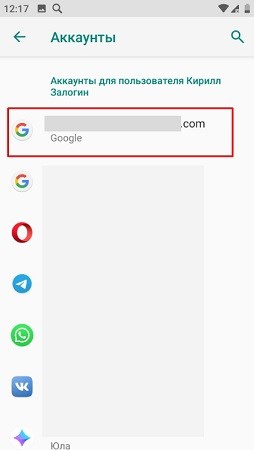
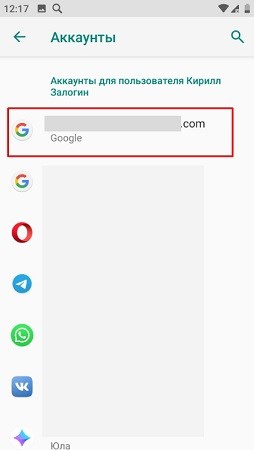
- Теперь нажимаем на «Синхронизация аккаунта».
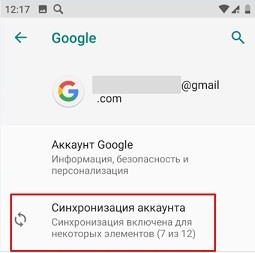
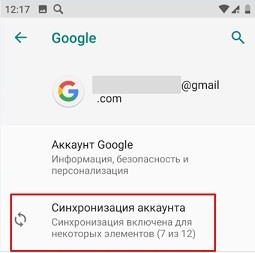
- Включите те пункты, которые вам нужны.
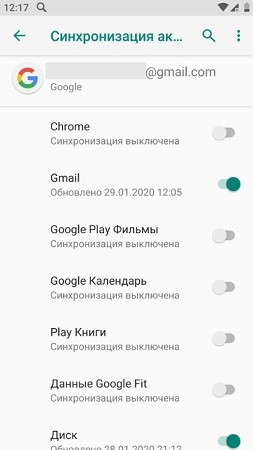
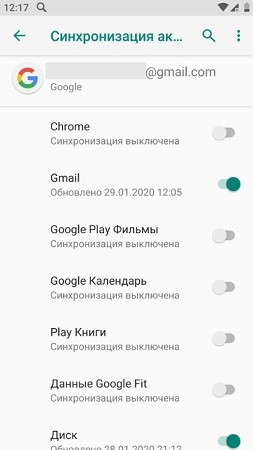
- Возвращаемся обратно в начальное меню «Настроек» и переходим во вкладку «Google».
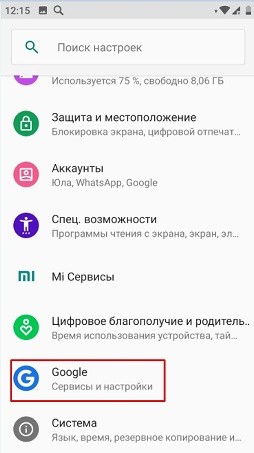
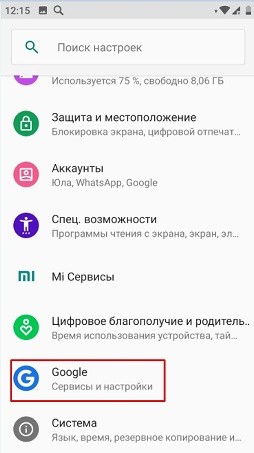
- Далее выбираем «Резервное копирование».
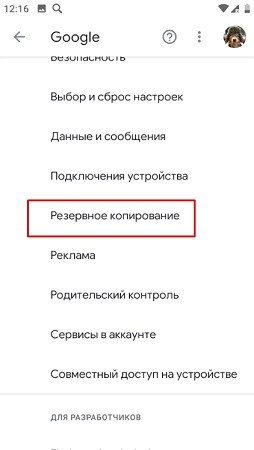
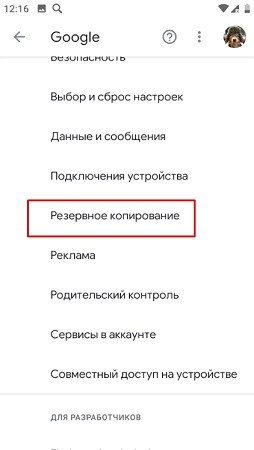
- Теперь нажимаем «Начать копирование».
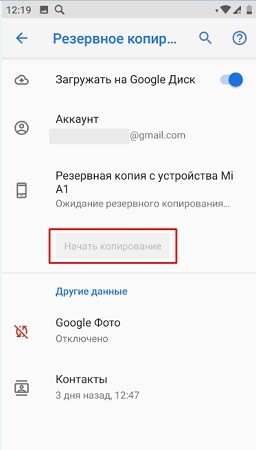
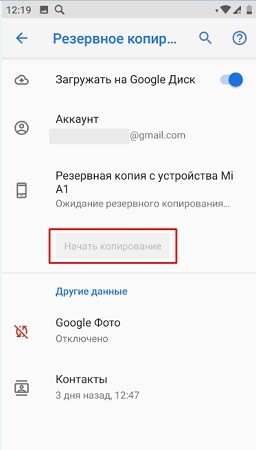
После того как копия будет создана, можно будет сделать сброс смартфона до заводской конфигурации. После сброса не забудьте обновить систему Android до последней версии. После этого передача данных начнет работать.
Теле2 нет сети — что делать, если проблемы со связью и не работает
Компания Теле2 — крупнейший представитель сотовой связи на территории Российской Федерации, провайдер предоставляет клиентам широкий диапазон выгодных услуг, тарифных планов. Но в обмен за абонентскую плату потребитель не всегда получает качественную стабильную связь. В некоторых случаях абонент не способен совершить голосовой вызов. Существует много распространенных причин, по которым возникает на Теле2 проблемы со связью и телефон не может совершить соединение. В большинстве случаев оператор не является виновной стороной проблемы. Поэтому чтобы восстановить связь, достаточно найти причину и разобраться с ней.
Что делать, если нет сети в Теле2
Если взглянуть на карту покрытия сотовой связи компании Теле2, видно, что практически в каждом регионе пользователи имеют стабильную линию голосового общения, высокоскоростной мобильный интернет. Исключением являются наиболее отдаленные части страны. Но даже в крупном городе у пользователя могут возникать проблемы со связь. В качестве виновной стороны некорректной работы может выступать как оператор, так и сам потребитель по своей невнимательности.

Когда ваше мобильное устройство перестало ловить сигнал сотовой связи, рекомендуется проверить основные моменты:
- Работоспособность сотового телефона. Вставьте сим-карту в другой телефон, повторите попытку соединения заново.
- Настройки. В большинстве случаев причиной отсутствия сети является невнимательность владельца смартфона. На современных устройствах реализован режим «В самолете», который автоматически блокирует передачу данных, голосовое общение. На панели быстрого доступа отключите режим, попробуйте снова.
- Работу карты. Аналогичным образом в интерфейсе смартфонов пользователь способен отключить симку. Чтобы восстановить голосовое общение, достаточно перевести тумблер в активное положение во вкладке настроек беспроводного доступа устройства.
- Расположение карты. Проверьте, правильно ли установлена симка в соответствующем слоте на задней или боковой панели мобильного телефона. В комплекте с сотовым предоставляется инструкция, в которой описан порядок установки карточки.
На линии провайдера могут производиться регламентные технические работы, которые необходимы для улучшения сотовой связи, повышения качества обслуживания. Оператор заранее предупреждает клиентов о возможных задержках, неполадках в период проведения диагностических работ.

Если мобильное устройство настроено на корректное выполнение функций, но нет сети и Теле 2 не работает, у вас не получается выполнить исходящий звонок, рекомендуется провести следующие мероприятия:
- Постарайтесь самостоятельно определить причину неисправности, решить ее.
- Написать, позвонить специалистам службы технической поддержки провайдера. Для этого наберите телефонный номер горячей линии 611, которая работает круглосуточно. После звонка вас встретит голос автоматического помощника, он опишет новые предложения оператора, расскажет о методах их установки. Подождите ответа консультанта, подробно опишите неисправность, проблему.
- Посетите лично любое отделение продаж, обслуживания компании Теле2 в своем населенном пункте. Предоставьте свободному менеджеру паспорт в качестве подтверждения личности, попросите оказать помощь в решении проблемы со связью.
Представители оператора не берут денежных средств за оказание технической поддержки. Первым шагом является определение причины неисправности, только после этого стоит искать верное решение.
Теле2 плохо ловит из-за удаленности от вышек сотовой компании
Сигнал сотовой связи распространяется благодаря базовым станциям оператора Теле2: чем больше установлено вокруг пользователя антенн, тем качественнее и стабильнее будет прием. Поэтому в значительном отдалении от населенных пунктов может отсутствовать телефонное соединение, мобильный интернет. Рассмотрим, что влияет на качество приема, его распространение по местности и почему Теле2 не ловит сеть:
- Количество установленных базовых станций, антенн провайдера, которые распределяют сигнал сотовой связи по округе.
- Расположение антенн: чем выше установлен передатчик, тем шире зона его покрытия.
- Ландшафт местности, особенности рельефа. Холмы, овраги, горы — все это влияет на распространение мобильной связи. Особенно проблематично обеспечить стабильное соединение жителям горных регионов страны, в которых наблюдается значительный перепад высот.
- Наличие препятствий, бетонных ограждений квартир на пути движения сигнала. В подвале, под землей вы вряд ли сможете подключиться к антенне, совершить исходящий вызов.
Все перечисленное значительно влияет на распространение сотовой связи. Оптимальный прием наблюдается вблизи от городов, крупных населенных пунктов. Чем дальше от цивилизации, тем хуже уровень соединения.
Если вы не можете совершить исходящий звонок, посмотрите на индикатор антенны, он расположен на верхней панели мобильного устройства. Здесь фиксируется текущий уровень сигнала. При отсутствии палочек вы находитесь за пределами действия сети. Единственный выход в таком положении заключается в смене своего местоположения: найдите зону с оптимальным уровнем приема, попробуйте выполнить вызов повторно.
Чтобы избежать неприятностей, рекомендуется заранее перед поездкой уточнить особенности предоставления услуг сотовой связи в конкретном регионе. Проверить данные можно на карте покрытия Теле2 или запросить сведения у консультанта по телефону горячей линии. Если в выбранном вами регионе не действуют предложения от Теле2, то попробуйте подключиться к другому провайдеру. Не стоит искать в этом вину оператора, невозможно и не имеет смысла покрывать всю территорию России.
Не работает СИМ-карта из-за отрицательного баланса
В некоторых случаях виновником некорректной работы является сам потребитель. Рассмотрим, какие действия абонента могут привести к прекращению обслуживания:
- Чтобы мобильное устройство корректно выполняло свои основные функции, совершало голосовые вызовы, отправляло СМС-сообщения и открывало доступ в интернет, необходимо поддерживать положительный баланс на симке, своевременно вносить абонентскую плату за предоставленный тарифный план. У вас не получится совершить вызов при отрицательном состоянии счета. Проверьте любым стандартным методом текущий баланс.
- Провайдер Теле2 имеет полное право в одностороннем порядке заблокировать работу сим-карты при наличии непогашенной задолженности на лицевом счету. Возобновить работу симки получится только после компенсации долга. При наличии блока пользователь не может выполнить и принять звонок, доступны только номера экстренных служб.
- Блокировка наступает в автоматическом режиме, если пользователь длительное время не проявлял активности, не выполнял звонки, не вносил денежных средств на баланс. После установленного срока телефонный номер блокируется и передается другому абоненту по требованию.
- Абонент самостоятельно активировал добровольную блокировку на определенный период времени, в течение которого обслуживание приостанавливается. Подать запрос и отменить его получится в любом отделении продаж провайдера или по телефону службы поддержки компании. Только после снятия ограничений услуга голосового общения восстановится.
Решить проблему поможет своевременное отслеживание баланса, его пополнения. При положительном состоянии счета пользователю не грозит блокировка, введение
ограничительных мер со стороны провайдера.
Отсутствие связи из-за поломки аппарата
Если оператор не приостановил обслуживание и вы вовремя пополнили личный баланс, то причиной отсутствия сети может стать неисправность самого мобильного устройства. Если у Теле2 нет сети, следует распознать причину и действовать исходя из этого:
- При путешествии по просторам интернета, на сомнительных ресурсах легко подхватить нежелательные вирусы, которые будут блокировать активность симки на смартфоне. Самостоятельно найти источник проблем трудно, поэтому скачайте и установите антивирусную программу, просканируйте сотовый телефон на наличие ошибок, вредоносной активности. Старайтесь периодически проводить проверку, очистку устройства от лишних файлов. Не загружайте контент с подозрительных порталах.
- Некоторые модели сотовых телефонов заточены только на конкретного мобильного оператора. Например, если вставить симку Теле2 в фирменный аппарат от компании МТС, она не будет читаться. На программном уровне устройство заблокировано для работы с другими операторами. Решить проблему поможет только прошивка.
- Кривая прошивка смартфона может негативно влиять на работу устройства. Не рекомендуется обращаться к нелицензированным специалистам для изменения программного обеспечения. После домашней прошивки производитель телефона перестает предоставлять гарантийное обслуживание.
- Если у девайса поврежден слот сим-карты, то попадание влаги может испортить контакты.
- Внутренние неполадки мобильного телефона иногда становятся причиной отсутствия приема сети. Поломка обычно связана со встроенной антенной, модулем связи или основной платы управления. Попадание влаги, механические повреждения и удары вызовут неисправность. Не рекомендуется самостоятельно вскрывать устройство, особенно в гарантийный период. Обратитесь за помощью в сервисные, ремонтные центры за квалифицированной помощью.
Избежать системных сбоев поможет своевременная установка обновлений программного обеспечения, проверяйте периодически появление новой версии прошивки.
Поврежденная СИМ-карта
Причиной некорректной работы сотового телефона часто является неправильная установка симки или ее поломка. Рассмотрим распространенные случаи, когда пропадает сеть Теле2 и порядок решения проблемы:
- Не существует единого порядка размещения, установки симки в мобильных устройствах. Расположение слота для карточки на разных моделях смартфонов отличается. Проверьте правильность подключения симки, перед установкой внимательно прочитайте инструкцию. Если сим-карта неправильно включена, то система девайса не увидит ее.
- Сейчас симки изготавливаются разного размера. Многие пользователи самостоятельно обрезают карточку под свой аппарат, что может привести к нарушению целостности контактной площадки. Одно неаккуратное движение и сим-карта становится бесполезной. Рекомендуется обращаться в салоны связи к специалистам или использовать специализированное оборудование для обрезки по шаблону.
- Внимательно посмотрите на контактную площадку с внутренней стороны, проверьте наличие трещин, порезов. Попробуйте протереть карточку, высушить, подключить и заново проверить.
- Многие современные модели выпускаются с двумя или более слотами. В настройках устройства можно настраивать активность, блокировать конкретную карточку. Перейдите в раздел системных параметров телефона, откройте вкладку беспроводного доступа, пункт «Настройки SIM». Здесь выполняется включение симок, устанавливается приоритет на голосовое общение, передачу данных.
При наличии неполадок, повреждений сим-карты, ее можно поменять в любом отделении обслуживания провайдера совершенно бесплатно. При этом сохранится телефонный номер, доступный баланс и подключенные дополнительные опции.
Видит симку, но не ловит сеть Теле2
Если мобильное устройство находит симку в устройстве, но исходящий вызов не совершается, то причиной могут быть регламентные работы оператора на линии. Возможные варианты:
- телефонная линия Теле2 перегружена;
- провайдер проводит технические работы;
- разовый сбой, ни один оператор не огражден от неполадок.
Подведем итог, перечислим все возможные причины, почему не работает связь или пропала сеть Теле2 и способы их самостоятельного решения:
| Почему нет сигнала, Теле2 плохая связь | Способ разрешения проблемы |
| Отсутствие денежных средств на личном балансе | Пополнить счет, регулярно проверять состояние баланса. |
| Телефонный номер пользователя заблокирован | Обратитесь в поддержку Теле2, попросите снять блокировку. Компенсируйте задолженность перед оператором. |
| Неисправная симка | Посетите салон связи компании Теле2, попросите поменять карточку. Процедура выполняется бесплатно, с сохранением баланса, телефонного номера. |
| Сломан сам аппарат | Сдайте устройство в сервисный центр по гарантии. |
| Вирусы, сбои | Регулярно проверяйте смартфон на наличие вредоносных программ при помощи антивируса. Вовремя обновляйте программное обеспечение. |
Если появились проблемы с Теле2, то перед тем, как приступать к действиям, посоветуйтесь с представителем компании Теле2, позвонив на горячую линию611.
Мобильная сетьнедоступна: что это значит?
Вы боретесь с ошибкой недоступности мобильной сети? В этой статье мы объяснили, почему вы можете получить такое сообщение об ошибке и что вы можете сделать для его устранения. Вам не придется пропускать самые важные и срочные телефонные звонки друзьям, родственникам или на работу из-за ужасного сообщения об ошибке: Мобильная сеть не найдена. Следуйте простым и быстрым исправлениям, которые мы предоставили в этой статье, чтобы устранить такие сообщения.
Сообщение «Мобильная сеть недоступна» может быть вызвано проблемой оборудования или программного обеспечения. Тем не менее, во многих случаях это простые проблемы с быстрыми исправлениями, которые могут быстро вернуть вас в работоспособную сеть. Мы рассмотрели все, что вы можете сделать здесь, независимо от того, используете ли вы T-mobile, Tt & t, Verizon или даже спринт. Как только вы узнаете, что вызывает проблему и как ее исправить, вы легко сможете предотвратить ее повторение.
Эти быстрые исправления работают как решение для мобильных сетей, недоступных для телефонов Android, iPhone, Samsung и обычных телефонов.Он применяется ко всем брендам и моделям мобильных телефонов, включая, помимо прочего, телефоны Nokia, Samsung, iPhone и китайские Tecno, Motorola, HTC, Xiaomi, Sony, Blackberry, Apple, Audiovox, LG, Panasonic, Huawei и Sony Ericsson.
Вам нужно позвонить, но у вашего телефона возникли проблемы? Может, вам нужно купить приличный бюджетный смартфон, чтобы без проблем звонить?
Фото ТехюгиТипы мобильных сетей
Все мобильные телефоны имеют подключение к беспроводной сети, что позволяет владельцам звонить кому угодно, не находящемуся за пределами зоны действия их сети; эти мобильные телефоны работают с использованием различных технологий.Различные поставщики сетевых услуг часто не используют одну и ту же технологию мобильной сети. Вот почему телефон из одной сети не подходит для другой сети. Поступая таким образом, различные поставщики услуг делают клиентам свои эксклюзивные предложения.
Двумя наиболее часто используемыми сотовыми сетями являются сети CDMA и GSM. Обычно вы не будете использовать телефон, созданный для сети GSM, или телефон, разработанный для сети CDMA, и наоборот. Например, в США Sprint и Verizon работают через сети CDMA, тогда как AT&T и T-Mobile работают через сеть GSM.Ting же работает на гибридной модели. Он может работать в сети GSM или в сети CDMA.
GSM
GSM — это глобальная система мобильной сети. Это наиболее часто используемая мобильная сеть в мире. Как мы уже упоминали выше, AT&T и T-Mobile работают в сети GSM. Еще несколько технологий, которые включены в стандарт GSM, включают GPRS и EDGE. Они обеспечивают более быструю передачу данных в сетях 2g GSM, известных как высокоскоростной пакетный доступ по нисходящей линии связи, сокращенно HSDPA.
CDMA
CDMA означает множественный доступ с кодовым разделением каналов. Это новейшая технология мобильных сетей, обеспечивающая большую пропускную способность для передачи данных. Провайдеры, работающие в сетях CDMA, — это Verizon и Sprint Nextel. Для стандарта 3g CDMA встроенной технологией является Evolution-Data Optimized или EV-DO.
LTE
LTE означает долгосрочное развитие. Это последнее поколение сотовых технологий, именуемое 4g.AT&T и Verizon работают над развитием сетей LTE и LTE Advanced.
WiMAX
WiMAX — еще один новичок в мире мобильных технологий. Это близкий конкурент LTE и первой сети 4G, разработанной Sprint. HTC Evo был первым разработанным ими телефоном с поддержкой 4G.
Фото Альваро Серрано на UnsplashСетевая часть мобильного телефона
Давайте кратко рассмотрим сетевую часть мобильного телефона, прежде чем мы рассмотрим проблему недоступности мобильной сети и способы ее решения.Сетевая часть вашего мобильного телефона, включая Android, iPhone и Feature Phone, является частью, которая регулирует как входящие, так и исходящие вызовы. В сотовом телефоне сетевая часть регулируется сетевым IC, PFO и антенной.
Аппаратные причины отсутствия мобильной сети и решения
1. Когда вы получаете сообщение об ошибке, что мобильная сеть недоступна, выполните поиск сети вручную. Если вы все еще можете обнаружить какую-либо сеть, проблема может быть в антенном переключателе.Вы можете решить эту проблему, заменив или отремонтировав антенный переключатель.
2. Если после выполнения ручного поиска вы смогли обнаружить сеть, но не смогли обнаружить домашнюю сеть, проблема связана с PFO. Чтобы решить эту проблему с сообщениями об ошибках «Не найдена мобильная сеть», замените или восстановите PFO.
3. Если сеть отключается во время телефонных звонков, отремонтируйте или замените сетевую ИС и очистите наконечники и наконечник антенны на телефоне.
4.Если после этого вы по-прежнему получаете сообщение «Мобильная сеть недоступна», вы можете либо нагреть, либо заменить кварцевый осциллятор 26 МГц, чтобы устранить проблему.
5. Если вы продолжаете получать сообщение, мобильная сеть недоступна, вы можете нагреть или заменить антенный переключатель. Кроме того, вы можете установить перемычку, если антенный переключатель телефона недоступен.
6. Если это не решит проблему, вы можете нагреть, заменить или перемыть PFO.
7. Следующее, что вы можете сделать, — это нагреть, переустановить или заменить сетевую ИС.
8. Вы также можете нагреть, перебросить шарик или заменить Power IC.
9. Вы можете в равной степени нагреть, переустановить или заменить ЦП.
Важные примечания:
- Если у вас низкая мобильная сеть, вы также можете решить эту проблему. В этом случае все, что вам нужно сделать, это перемыть антенное гнездо.
- После этого проверьте BSI батареи.
- Если вы не можете решить проблему мобильной сети, не обнаруженную с помощью этих аппаратных исправлений, вы можете решить ее, проверив следующие программные исправления
Мобильная сеть недоступна: быстрые исправления программного обеспечения
Если вы попробовали вышеуказанные аппаратные решения и проблема не исчезла, вы можете повторно загрузить файл PM в мобильный телефон с помощью Software Box.Если вы используете China Phone, где у вас есть SOS Call, вы можете скопировать файл SOS со связанного телефона и перезагрузить его в свой мобильный телефон, который получает сообщение об ошибке, мобильная сеть недоступна.
Мобильная сеть недоступна: решение для ручного поиска
Когда вы получаете сообщение об ошибке «Мобильная сеть недоступна», возможно, вашему телефону не удалось установить автоматическое соединение с сетью. В этом случае выполните следующие действия, чтобы выполнить поиск вручную и решить проблему.
Метод:
- Откройте в телефоне меню «Настройки».
- Под надписью «Беспроводная связь и сети» нажмите «Еще», а затем нажмите ссылку «Мобильные сети».
- Нажмите «Сетевые операторы» и измените настройку по умолчанию с «Автоматически» на «Вручную».
- Когда вы это сделаете, перезагрузите устройство, и это решит проблему недоступности вашей мобильной сети.
Если проблема не решена с помощью описанных выше шагов, сделайте следующее:
Проблема с прошивкой
Проблема с недоступностью мобильной сети могла быть вызвана проблемой прошивки.В этом случае все, что вам нужно сделать, это обновить прошивку, чтобы на вашем телефоне была установлена последняя версия.
Метод
- Нажмите на своем телефоне меню «Настройки».
- Перейдите в нижнюю часть отображаемых параметров и выберите «О телефоне».
- Выберите «Обновление системы».
- Если обновления доступны, загрузите обновление прошивки, чтобы решить проблему с сетью.
Сбросить настройки телефона
Другой способ решить проблему с недоступностью сети — сбросить настройки телефона.Вы должны делать это только в крайнем случае и после того, как вы создали резервные копии всех своих контактов, файлов и важных сообщений. Это вернет ваш телефон к исходным настройкам или настройкам по умолчанию, которые были у него при первой покупке.
Метод
- Зайдите в меню «Настройки».
- Нажмите кнопку «Резервное копирование и сброс».
- В открывшемся меню выберите «Factory Data Reset».
- Это удалит все данные на вашем телефоне и вернет его в исходное состояние.
Решение для настройки SIM-карты
Сообщение об ошибке могло также появиться из-за неправильного размещения вашей сим-карты на телефоне. Правильное выравнивание может решить такую проблему с сетью.
Метод
- Выключите телефон и откройте слот для SIM-карты
- Правильно установите SIM-карту
- Выньте карту и верните ее примерно через 5 минут.Это решит проблему с недоступностью мобильной сети.
Решение для перезагрузки телефона
Еще одна вещь, которую вы можете сделать, чтобы решить проблему с недоступностью мобильной сети, — это вынуть из телефона аккумулятор и SIM-карту. Затем перезагрузите телефон.
Фото 7shifts на UnsplashПоследние мысли о мобильной сети недоступны
Теперь вы можете попрощаться с проблемой сообщения об ошибке с помощью советов, которые мы предоставили в этой статье.Итак, ищете ли вы, как решить проблему на своей галактике Samsung s4, Huawei, Tt & t, Verizon, или даже спринте Sony Xperia, Lenovo, Verizon и T-mobile, Motorola, HTC, Xiaomi, Sony, Blackberry, Apple и Более того, эти советы — все, что вам нужно, чтобы вернуть телефон в полностью функциональную сеть.
.Все, что вам нужно знать
Когда мы хотим купить смартфоны, у нас есть два варианта: разблокированные или заблокированные телефоны. Выбор зависит от наших предпочтений и бюджета. Некоторые предпочитают разблокированные телефоны, чтобы у них была свобода выбора совместимого оператора. Кроме того, у них будет возможность иметь две SIM-карты от разных операторов связи. При этом у них может быть номер для работы или личных целей. Однако некоторые предпочитают заблокированные телефоны по разным причинам. Разблокированный или заблокированный телефон, важно то, что они могут предоставить желаемую услугу.
В этой статье мы обсудим, что такое разблокированный телефон, разницу между заблокированным и разблокированным телефонами, а также плюсы и минусы разблокированного телефона.
Что такое разблокированный телефон?
Фото Мэтта Пизони на MediumРазблокированный телефон — это телефон, который не привязан исключительно к одному конкретному оператору связи или не привязан к нему. Это означает, что пользователь может выбрать оператора сотовой связи, которого он хочет. Более того, когда у кого-то есть разблокированный телефон, у него могут быть две SIM-карты из разных сетей, и он может переходить из одной сети в другую.Некоторые делают это для того, чтобы иметь как бизнес-SIM-карту, так и личную. С другой стороны, некоторые предпочитают иметь разные SIM-карты от разных операторов связи. Это связано с тем, что у некоторых операторов есть надежный сигнал только в определенном месте.
Список разблокируемых телефонов GSM
- Nokia 4.2, 32 ГБ — черный / розовый песок
- Samsung Galaxy S10e, 128 ГБ Prism — Prism Black
- LG K40, 16 Гбайт
- Сотовый телефон Motorola Moto G Power, 64 ГБ — дымчато-черный
- BLU V5, 32 ГБ — Сумерки / Черный
- BLU V7, 64 ГБ — черный
- Samsung Galaxy S10, 128 ГБ Prism — Черный
- Samsung Galaxy S9 64 ГБ — Полночный черный
- TCL 10L, 64 ГБ — Марианский синий
- Sony Xperia 10 Plus, 64 ГБ — Черный
- BLU V9, 64 ГБ — черный
- Motorola Moto E, 32 ГБ — темно-синий
- Samsung Galaxy Note10, 256 Гбайт — Aura Glow
- Samsung Galaxy S10 +, 128 ГБ Prism — Черный
- LG K30 2019 LM-X320QMG, 16 Гбайт — Черный
- Samsung Galaxy S10e, 128 ГБ Prism — белый / синий
- Samsung Galaxy Note10 +, 256 Гбайт — Aura Glow
- Sony Xperia 10, 64 ГБ — черный
- Сотовый телефон Motorola Moto G Stylus, 128 ГБ — Mystic Indigo
- Samsung Galaxy Note10 +, 256 ГБ — Aura Black
- BLU Vivo XI +, 64 Гбайт — серебристый
- LG G8X ThinQ Dual Screen, 128 ГБ — Черный
- TCL 10 Pro, 128 ГБ — Ember Grey
- Сертифицированный отремонтированный Samsung Geek Squad Galaxy S10e, 128 ГБ Prism — Черный
- LG G8 ThinQ, 128 Гбайт — Aurora Black
- Sony Xperia 1, 128 ГБ — фиолетовый
- Samsung Galaxy Note10 +, 256 ГБ — Aura White
- CellAllure Fashion C, 16 ГБ — Aurora Lights / IML (синий и фиолетовый)
- Samsung Galaxy A6, 32 Гбайт — Черный
- Google Pixel 4 XL, 64 ГБ — Just Black
Список разблокируемых телефонов CDMA
- Google Pixel 3a XL, 64 ГБ — Just Black
- Samsung Galaxy S10, 128 ГБ Prism — Черный
- Samsung Galaxy S20 5G, 128 ГБ — Космический серый
- Motorola Moto z⁴, 128 ГБ — Flash Grey
- Samsung Galaxy A20, 32 Гбайт — Черный
- Samsung Galaxy A10e, 32 Гбайт — Черный
- iPhone SE (2-го поколения), 64 ГБ — черный
- Samsung Galaxy S10e, 128 ГБ — Prism Black
- Samsung Galaxy Note10 +, 256 Гбайт — Aura Glow
- Сотовый телефон Motorola Moto G Power, 64 ГБ — дымчато-черный
- Samsung Galaxy S10 +, 128 ГБ Prism — Черный
- Samsung Galaxy S10 Lite, 128 ГБ — Prism Black
- Сотовый телефон Motorola Moto G Stylus, 128 ГБ — Mystic Indigo
- Samsung Galaxy S20 + 5G, 128 ГБ — Aura Blue
- Google Pixel 3a XL, 64 ГБ — Just Black
- Samsung Galaxy S9, 64 ГБ — Midnight Black
- Samsung Galaxy A50, 64 Гбайт — Черный
- Google Pixel 3a, 64 ГБ — Just Black
- Samsung Galaxy Note10, 256 Гбайт — Aura Glow
- LG Stylo 5 — Аврора Черный
- Motorola Moto One Action, 128 ГБ — синий деним
- Motorola Moto G7 Play, 32 ГБ — Deep Indigo
- Samsung Galaxy Z Flip, 256 ГБ — Зеркальный черный
- iPhone SE (2-го поколения), 128 ГБ — черный
- LG K30 2019 LM-X320QMG, 16 Гбайт — Черный
- Google Pixel 4 XL, 64 ГБ — Just Black
- Samsung Galaxy S20 + 5G, 512 ГБ — Cosmic Black
- LG G8X ThinQ Dual Screen, 128 ГБ — Черный
- Google Pixel 3a, 64 ГБ — Just Black
- Motorola Moto G Fast, 32 ГБ — жемчужно-белый
- Motorola Moto G7 Power, 32 ГБ — морской синий
- Google Pixel 4, 64 ГБ — Белый
- LG G8 ThinQ, 128 Гбайт — Aurora Black
- Samsung Galaxy Fold, 512 ГБ — Space Silver
Разница между телефонами GSM и CDMA
GSM и CDMA — две чрезвычайно важные технологии для мобильной связи.Оба набора технологий превращают данные в радиоволны, которые используются в телефонах. Однако они различаются по способу передачи вызовов и данных по сетям мобильной связи. Более того, технологии, лежащие в основе этих двух, различны и несовместимы друг с другом.
В США AT&T и T-Mobile используют GSM, тогда как Sprint, Verizon и US Cellular используют CDMA.
Что означают сокращения
- GSM — Глобальная система мобильной связи
- CDMA — Множественный доступ с кодовым разделением каналов.
Технологии
GSM — это пример цифровой мобильной сети. Он используется для передачи мобильного голоса и данных для мобильных устройств. Кроме того, это наиболее широко распространенный стандарт связи во всем мире. GSM использует разновидность TDMA и FDMA. TDMA разделяет временные интервалы для потоков разговора и чередует их по очереди. Эта последовательность меняется между каждым разговором через очень короткие промежутки времени.
CDMA является основой стандартов CDMA2000 и WCDMA для технологии 3G.Это дает пользователям полный доступ ко всему спектру диапазонов. При этом множеству пользователей разрешено подключаться в любой момент времени. Более того, его сеть работает, перекрывая друг друга оцифрованными вызовами. Затем он назначает специальные коды для их изменения. Данные каждого звонка кодируются с помощью определенного ключа. Благодаря этому голосовые данные остаются защищенными и отфильтрованными. Это означает, что данные могут получить только те, кто участвует в телефонном разговоре.
Скорость передачи данных
В GSM скорость передачи данных составляет 42 Мбит / с в HSPA (3G), а в CDMA — 3.6 Мбит / с.
SIM-карты
Телефонные трубкиGSM используют SIM-карты для подключения конкретного телефона к его сети. При этом при смене устройства достаточно просто взять SIM-карту и положить ее в другой телефон. Мобильным телефонам CDMA не нужна SIM-карта, потому что они соответствуют стандартам для мобильных телефонов. Телефон подключен для работы в сети оператора связи. Однако операторы CDMA используют SIM-карты, но только для сетей LTE.
Перевозчик
ТелефонGSM может быть разблокирован, и его пользователи могут извлечь свою SIM-карту из своих телефонов и перенести ее на другой телефон.Кроме того, они могут использовать SIM-карту другого оператора связи, используя тот же мобильный телефон. С другой стороны, телефоны CDMA, в которых нет слотов для SIM-карт, привязаны к своим операторам связи. При этом их нельзя передать в другие сети.
Активация
Если пользователь купил телефон GSM, ему просто нужно купить SIM-карту и вставить ее в свой телефон. Таким образом будут активированы сетевые возможности телефона. Однако, если пользователь купил телефон CDMA, чтобы активировать его, ему необходимо позвонить своему оператору связи.
Информация для клиентов
В GSM информация о клиенте хранится на SIM-карте, а в CDMA — в телефоне.
Как разблокировать телефон
Автор фото: Poonam из приложений AndroidApkПроцесс разблокировки телефона несложный. Для этого вам не нужны технические знания. Однако процедуры разблокировки телефонов различаются. Перед разблокировкой телефона должна быть под рукой некоторая важная информация.
- Имя владельца счета и номер счета
- Номер IMEI устройства — Вы можете получить его набрав * # 06 # с клавиатуры.
- Телефон владельца счета
- Номер социального страхования или пароль владельца счета
- Завершенный договор и / или план оплаты устройства
- Документы о размещении за границей — это применимо, если владелец учетной записи является военным и хочет разблокировать свой телефон до истечения срока его контракта.
Разблокировка телефона Verizon
Verizon не блокировала свои устройства раньше, но делает это сейчас.Однако Verizon делает это ненадолго. Новое приобретенное устройство будет заблокировано для сетей Verizon только в течение 60 дней после покупки. Блокировка будет автоматически снята через 60 дней. Это относится как к устройствам с предоплатой, так и с постоплатой. Тем не менее, в политике разблокировки не упоминаются устройства 3G с постоплатой или предоплатой. Однако согласно предыдущей процедуре необходимо ввести код «000000» или «123456», чтобы обеспечить совместимость с третьими сторонами.
Разблокировка телефона AT&T
Разблокировка телефонаAT&T немного сложнее, чем Verizon.Вот некоторые из предварительных условий для разблокировки телефона AT&T:
- Договор или рассрочка должны быть уже полностью оплачены. Если нет, вам нужно оплатить свой план заранее. Кроме того, вам нужно подождать 24 часа, прежде чем делать запрос.
- Запрещается сообщать об утере, краже или причастности устройства к мошенничеству.
- У учетной записи должна быть хорошая репутация в AT&T.
- Устройство не должно быть зарегистрировано другим пользователем AT&T.
- Рассматриваемое устройство должно быть активным не менее двух месяцев или 60 дней.Более того, при покупке в рассрочку не должно быть «просроченного или невыплаченного остатка».
- В случае досрочного обновления необходимо подождать 14-дневного периода «угрызения совести», прежде чем разблокировать старый телефон.
- Для бизнес-устройств требуется разрешение компании.
В дополнение к этому AT&T предлагает форму запроса на разблокировку, которую вы можете заполнить онлайн. Вы можете ввести номер своего мобильного телефона AT&T или номер IMEI своего устройства AT&T.После того, как вы отправите форму, вам будет дано 24 часа, чтобы щелкнуть ссылку в электронном письме с подтверждением. Затем AT&T предоставит вам набор инструкций по разблокировке телефона. Это будет сделано по электронной почте, и вы получите ее в течение двух рабочих дней после отправки запроса. Вы можете проверить на странице статуса разблокировки AT&T, был ли ваш запрос успешным. Для устройств с предоплатой они должны быть активны не менее шести месяцев.
Разблокировка мобильного телефона T-Mobile
Имейте в виду, если вы хотите разблокировать свое устройство T-Mobile:
- Об устройстве нельзя было сообщить об утере, краже или блокировке.
- Ваша учетная запись должна иметь хорошую репутацию в T-Mobile.
- Для аккаунтов с постоплатой устройство должно быть уже полностью оплачено. Кроме того, устройство должно быть активным в течение 40 дней.
- Для предоплаченных аккаунтов с момента первого использования устройство должно быть пополнено минимум на 100 долларов. Убедитесь, что ваше устройство было активным более года.
- Устройства с контрактами на обслуживание должны иметь не менее 18 последовательных ежемесячных платежей.
- При использовании плана рассрочки платежей T-Mobile или если телефон арендуется через JUMP! По запросу все платежи должны производиться.Убедитесь, что ваше устройство полностью оплачено.
- Запрос на разблокировку, сделанный за последние 12 месяцев, должен быть менее двух на строку.
- T-Mobile может запросить подтверждение покупки.
Для завершения процесса разблокировки некоторые телефоны Android могут использовать приложение T-Mobile Device Unlock. Однако для телефонов, с которыми это приложение несовместимо, разблокировку телефона можно выполнить через чат с представителем службы поддержки T-Mobile. В противном случае пользователь может позвонить по номеру 611 с помощью устройства T-Mobile.Если они используют другой телефон, они могут позвонить по номеру 877-746-0909.
Разблокировка устройства Sprint
Если ваше устройство Sprint было запущено после 2015 года, оно автоматически разблокируется, когда оно станет подходящим. Однако, если устройство было запущено ранее, процесс его разблокировки все еще существует. Тем не менее, для разблокировки устройство и учетная запись должны соответствовать следующим требованиям.
- Должна быть доступна внутренняя разблокировка SIM-карты.
- Запрещается сообщать об утере, краже, блокировке или причастности к мошенничеству.
- Конечно, ваша учетная запись должна иметь хорошую репутацию в Sprint.
- Устройство должно быть активным не менее 50 дней на запрашивающей линии.
- У собственника не должно быть невыплаченных или ожидающих платежей или сборов.
Некоторые устройства Sprint, оснащенные слотом для SIM-карты, не могут быть разблокированы. Однако пользователь может запросить разблокировку в чате со Sprint. Другой способ — позвонить по номеру 888-211-4727 (* 2) с помощью устройства Sprint.
Различия между заблокированными и разблокированными телефонами
Фото Лиама Кэрригана в блоге GaijinPotРазблокированные телефоны не имеют программной блокировки.Также кто-то может получить код для его разблокировки. С другой стороны, на заблокированных телефонах есть программный код. Этот код мешает вам использовать его в другой сети.
По поводу носителя можно купить unloc
.| в RouteCollection.php (строка 179) |
| в RouteCollection -> match ( объект ( Request )) в Router.php (строка 548) |
| на Router -> dispatchToRoute ( объект ( Request )) в Router.php (строка 513) |
| at Router -> dispatch ( object ( Request )) в Kernel.php (строка 176) |
| at Kernel -> Illuminate \ Foundation \ Http \ {closure} ( объект ( Запрос )) в Pipeline.php (строка 30) |
| в Pipeline -> Освещение \ Routing \ {closure} ( объект ( Запрос )) в TransformsRequest.php (строка 30) |
| в TransformsRequest -> handle ( объект ( Request ), объект ( Closure )) в Pipeline.php (строка 148) |
| в Pipeline -> Illuminate \ Pipeline \ {closure} ( object ( Request )) в Pipeline.php (строка 53) |
| в Pipeline -> Illuminate \ Routing \ {closure} ( объект ( Запрос )) в Locale.php (строка 31) |
| в Locale -> handle ( object ( Request ), object ( Closure )) в Pipeline.php (строка 148) |
| в Pipeline -> Illuminate \ Pipeline \ {closure} ( object ( Request )) в Pipeline.php (строка 53) |
| в Pipeline -> Illuminate \ Routing \ {closure} ( объект ( Запрос )) в TransformsRequest.php (строка 30) |
| в TransformsRequest -> handle ( object ( Request ), object ( Closure )) в Pipeline.php (строка 148) |
| в Pipeline -> Illuminate \ Pipeline \ {closure} ( object ( Request )) в Pipeline.php (строка 53) |
| в Pipeline -> Illuminate \ Routing \ {closure} ( объект ( Запрос )) в ValidatePostSize.php (строка 27) |
| at ValidatePostSize -> handle ( object ( Request ), object ( Closure )) в Pipeline.php (строка 148) |
| в Pipeline -> Illuminate \ Pipeline \ {closure} ( object ( Request )) в Pipeline.php (строка 53) |
| в Pipeline -> Illuminate \ Routing \ {closure} ( объект ( Запрос )) в CheckForMainastedMode.php (строка 46) |
| в CheckForMainastedMode -> handle ( объект ( Request ), объект ( Closure )) в Pipeline.php (строка 148) |
| в Pipeline -> Illuminate \ Pipeline \ {closure} ( object ( Request )) в Pipeline.php (строка 53) |
| в Pipeline -> Illuminate \ Routing \ {closure} ( объект ( Запрос )) в конвейере .php (строка 102) |
| на Pipeline -> then ( object ( Closure )) в Kernel.php (строка 151) |
| at Kernel -> sendRequestThroughRouter ( объект ( Запрос )) в Kernel.php (строка 116) |
| в Ядро -> дескриптор ( объект ( Запрос )) в index.php (строка 53) |